Internet Backup avec clé & Sauvegardes de panne Internet
Internet Backup Stick
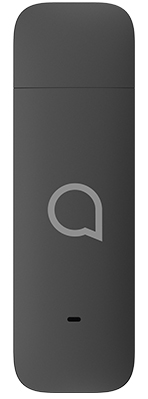
La clé Internet Backup assure votre connexion Internet en cas de panne. Vous avez ainsi jusqu’à 100 Mbit/s en download et 20 Mbit/s en upload en cas de coupure Internet ou du réseau fixe.
Configuration
Tester
Dépannage
5G Mobile Backup

Avec l'Internet-Backup mobile 5G, votre Internet est assuré même en cas de panne via le réseau mobile 5G. Vous bénéficiez ainsi d'un débit descendant jusqu'à 1 Gbit/s et d'un débit montant jusqu'à 100 Mbit/s en cas de panne d'Internet ou de ligne fixe.
Configuration
Tester
Dépannage
5G Mobile Access

Là où aucune connexion Internet n'est disponible ou lorsqu’elle est limitée, 5G Mobile Access garantit un accès Internet sécurisé via le réseau mobile 5G. Ne nécessite aucun raccordement en cuivre ou en fibre optique.
Vous n'avez pas trouvé de réponse appropriée ?
Aide de la Swisscom Community
En savoir plus ensemble : notre community de plus de 10 000 utilisateurs actifs se fera un plaisir de te soutenir.
Aide de la communauté Swisscom
Ensemble, nous en savons plus : Notre communauté de plus de 10'000 utilisateurs actifs est heureuse de vous aider.
À la communauté